引導訪問是一項將您的 iPhone 或 iPad 限制為單個應用程序的功能,並讓您決定可以訪問哪些功能。它在許多情況下都很方便,例如防止孩子意外購買東西或幫助殘疾人更舒適地使用他們的設備。
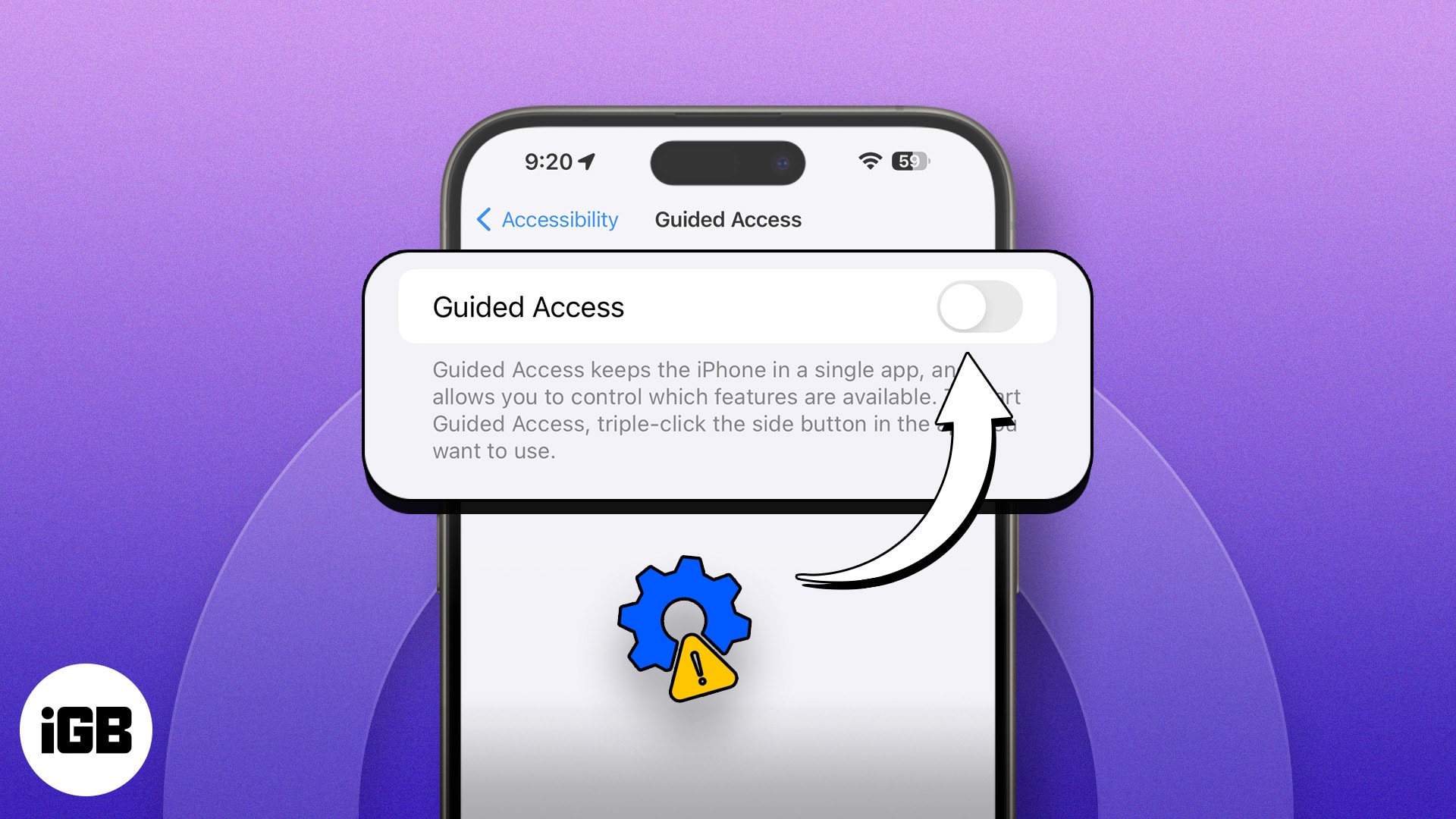
不幸的是,在某些情況下,引導訪問可能無法正常運行。在本文中,我將引導您了解有效的解決方案來修復引導訪問在您的 iPhone 或 iPad 上不起作用的問題。
如何修復引導訪問在 iPhone 或 iPad 上不起作用的問題
以下是修復引導訪問不起作用的一些方法。
1. 在 iPhone 上啟用引導訪問
默認情況下未啟用引導訪問,因此您必須從設置中將其打開。此外,如果您之前在設備上使用過“引導式訪問”,但現在它無法打開,則您可能在不知不覺中將其停用。請按照以下步驟啟用它:
2. 確保已啟用引導訪問的輔助快捷方式
啟用輔助功能快捷方式提供了一個可靠的選項,可以在需要時激活引導訪問。通常,三次單擊功能設置為激活引導訪問。但如果不起作用,您可以按照以下步驟操作:
3.檢查電源按鈕
在您認為引導式訪問無法正常工作之前,請確保電源按鈕沒有故障或卡住。您可以通過按下並釋放電源按鈕幾次來檢查這一點。如果您感覺有任何阻力或異常,您可能需要修理或更換按鈕。
排除電源按鈕這一可能的原因將有助於您更有效地解決問題。如果電源按鈕不是問題所在,您可以繼續執行下一個故障排除步驟。
4. 檢查引導訪問設置
在假設該功能出現問題之前,請檢查其設置。如果您仍然可以使用您的家或者側邊按鈕,這樣做。然後點擊選項單擊左下角以查看您的設置。
詳細了解 iPhone 或 iPad 上的 Guided Access 的不同功能,以便更輕鬆地使用它。
5. 在 iPhone 上重置引導訪問
如果您一直在使用“引導式訪問”,則隨機故障可能是罪魁禍首,尤其是在三次單擊快捷方式隨機停止工作的情況下。只需通過關閉然後打開來重置該功能即可。
參見:引導式訪問無法在您的 iPhone/iPad 上運行?嘗試這些修復!
完成後,打開您想要的應用程序並三次單擊您的邊或者家按鈕照常。引導訪問應該可以毫無問題地啟動會話。
6. 使用 Siri 在 iPhone 上啟動引導訪問
如果三擊快捷方式不起作用並且您無法啟動引導訪問,請嘗試使用 Siri。
7.嘗試不同的應用程序
請記住,引導式訪問並不與現有的每個應用程序兼容。它也無法在主屏幕或“設置”菜單中使用。因此,如果您嘗試在這些區域中三次單擊,則不會啟動引導訪問會話。
因此,請打開 iPhone 上的任何其他應用程序並啟動會話以確認該功能正常工作。
8. 檢查 iPhone 上的“屏幕時間”設置
如果您使用“屏幕使用時間”,則引導式訪問可能無法與您設置了每日應用限制的應用或網站配合使用。該應用程序可能屬於您限制的類別。
基本修復
總結一下……
我對 Apple 沒有在最新的 iOS 17 和 iPadOS 17 中對引導訪問添加任何改進感到有點失望。我希望他們會在即將發布的版本中做出一些更改。您對此有何看法?請在下面的評論中告訴我。
如何使用 Touch ID 或 Face ID 禁用引導訪問?
請務必通過轉至啟用 Face ID 或 Touch ID設定→無障礙→引導訪問→密碼設置→ 開啟面部/觸摸 ID。然後, 無需雙擊主屏幕或側面按鈕,而是雙擊以關閉使用面容或觸摸 ID 的引導訪問。
如何強制退出引導訪問?
如果您忘記了禁用引導式訪問的密碼,請強制重新啟動您的 iPhone 或 iPad。請務必通過以下方式更改您的密碼:設定→無障礙→引導訪問→密碼設置→設置引導訪問密碼。輸入您的新密碼並記下。
